O Evernote é uma das ferramentas de produtividade mais populares do mundo, conhecida por sua capacidade de organizar notas, ideias e tarefas de forma eficiente. Criada inicialmente como um aplicativo de notas digitais, a plataforma evoluiu para ser muito mais do que isso. Com o Evernote, você pode criar notas multimídia, anexar documentos, imagens, áudio e até capturas de tela. Isso torna a ferramenta ideal para quem busca centralizar e organizar todas as suas informações em um só lugar.
A grande vantagem do Evernote está na sua versatilidade. Ele é amplamente utilizado por estudantes, profissionais e empreendedores que precisam organizar suas ideias e gerenciar grandes volumes de informações. A ferramenta permite que você crie anotações detalhadas, que podem ser categorizadas em cadernos e etiquetadas com tags, facilitando o acesso rápido e eficiente a qualquer conteúdo armazenado.
Seja para planejar projetos, organizar tarefas diárias ou capturar insights durante uma reunião, o Evernote é a solução ideal. Além disso, sua integração com outras plataformas e dispositivos faz com que suas notas estejam sempre disponíveis, onde quer que você esteja. Por isso, entender como utilizá-lo de forma estratégica é o primeiro passo para aumentar sua produtividade e manter suas ideias organizadas.
Índice
Como Criar Notas Eficientes no Evernote e Transformá-las em Ferramentas Produtivas
A Importância de Uma Estrutura Clara
Criar notas eficientes no Evernote começa com uma estrutura organizada. Um erro comum entre novos usuários é acumular informações de maneira desordenada, o que resulta em uma sobrecarga de dados que se tornam difíceis de acessar. Para evitar esse problema, é fundamental criar uma hierarquia clara e consistente. Isso significa agrupar notas semelhantes em cadernos, atribuir títulos relevantes e utilizar tags que facilitem a busca.
Cada nota deve ter um propósito definido. Antes de começar a digitar, pergunte-se qual o objetivo daquela anotação. Isso ajuda a evitar o acúmulo de informações irrelevantes e garante que suas notas sejam mais fáceis de revisar e utilizar posteriormente. Um bom título é essencial, pois ele age como uma referência rápida para o conteúdo da nota. Escolha títulos que capturem a essência da informação e, de preferência, que sejam curtos e objetivos.
Usando Multimídia para Enriquecer Suas Notas
Uma das grandes vantagens do Evernote é a possibilidade de adicionar diferentes tipos de conteúdo multimídia às suas notas. Isso vai além do simples texto: você pode inserir imagens, capturas de tela, áudios e até documentos em PDF. Esse recurso transforma suas notas em verdadeiras ferramentas de produtividade.
Imagine, por exemplo, que você está em uma reunião e precisa registrar um brainstorm. Ao invés de anotar apenas as ideias discutidas, você pode tirar fotos do quadro branco ou gravar o áudio da reunião diretamente no Evernote. Esse tipo de funcionalidade garante que você capture o máximo de detalhes, sem se preocupar em perder informações importantes.
Além disso, as notas multimídia facilitam a visualização de projetos complexos, como planejamentos e apresentações. Ao revisar suas anotações, ter uma imagem ou documento anexado pode ajudar a contextualizar melhor o conteúdo.
Transformando Notas em Ações
Criar notas no Evernote é apenas o começo. Para realmente torná-las produtivas, é essencial transformá-las em ações. Isso significa utilizar suas anotações como base para tarefas e decisões. Uma maneira eficaz de fazer isso é combinar o uso de notas com a funcionalidade de lembretes do Evernote. Por exemplo, se você tomar notas durante uma reunião, pode programar lembretes diretamente na plataforma para garantir que as ações discutidas sejam executadas dentro do prazo.
Essa transformação de notas em ações também pode ser facilitada pelo uso de links internos entre as suas anotações, o que permite conectar ideias relacionadas. Ao vincular uma nota com outra, você cria um fluxo lógico entre suas informações, ajudando a estruturar um projeto ou plano de ação de forma mais clara.
Revisão Constante: Mantendo Suas Notas Atualizadas
O uso eficiente do Evernote também depende de uma revisão constante de suas anotações. À medida que novas informações são capturadas e tarefas são completadas, é importante revisar e atualizar suas notas regularmente. Isso evita o acúmulo de informações desnecessárias e garante que suas anotações estejam sempre relevantes e úteis. Com o tempo, a prática de revisar suas notas permitirá que você refine sua organização e crie um sistema de anotações mais eficiente.
Melhores Práticas para Organizar Suas Notas no Evernote
A Estrutura Básica: Cadernos e Etiquetas
Uma das funcionalidades centrais do Evernote é a capacidade de organizar suas notas em cadernos. Cadernos são a espinha dorsal da organização no Evernote, pois permitem que você agrupe notas relacionadas em um único espaço. Por exemplo, você pode ter um caderno específico para projetos de trabalho, outro para ideias criativas, e mais um para notas pessoais. Essa categorização ajuda a separar as diferentes áreas da sua vida ou trabalho, facilitando a busca e o acesso rápido às informações.
Mas cadernos por si só não são suficientes para garantir uma organização eficiente. É aí que entram as etiquetas (ou tags). Enquanto os cadernos permitem uma organização mais macro, as etiquetas proporcionam uma camada extra de detalhamento. Por exemplo, dentro de um caderno de projetos de trabalho, você pode usar etiquetas como “urgente”, “revisão” ou “ideias” para classificar e priorizar suas notas. O uso estratégico de etiquetas torna sua organização mais flexível e robusta, permitindo que você encontre informações rapidamente, independentemente do caderno onde estão.
Sincronização: O Poder de Ter Suas Notas em Todos os Dispositivos
Um dos grandes benefícios do Evernote é a sincronização automática entre dispositivos. Isso significa que você pode começar a criar uma nota no seu laptop durante uma reunião, continuar a editá-la no celular no caminho para casa e revisá-la no tablet à noite. Essa sincronização permite que você esteja sempre atualizado e com suas notas acessíveis, independentemente de onde você esteja.
Manter suas notas sempre atualizadas e sincronizadas é uma das melhores práticas que garante eficiência. No entanto, é importante verificar regularmente se a sincronização está funcionando corretamente. Especialmente em situações onde você pode estar offline ou em locais com conexão de internet instável, a capacidade de sincronizar suas notas se torna essencial para garantir que você não perca nenhum dado importante.
Buscas Avançadas: Encontre Qualquer Informação em Segundos
Uma das funcionalidades mais poderosas do Evernote é o seu mecanismo de busca avançado. Ao utilizar a ferramenta com eficiência, você pode economizar um tempo valioso ao procurar por informações específicas. O segredo para tirar o máximo proveito desse recurso está na combinação de boas práticas de organização (uso de cadernos e etiquetas) com as funcionalidades de busca.
O Evernote permite que você pesquise por palavras-chave dentro das notas, mas vai além disso: você pode procurar por datas, anexos específicos (como PDFs ou imagens), e até mesmo por palavras contidas em imagens. Esse tipo de busca avançada é um diferencial importante para quem trabalha com grandes volumes de informação e precisa encontrar rapidamente um documento ou dado específico.
Além disso, é possível salvar buscas frequentes, o que agiliza ainda mais o processo de acesso a informações importantes. Por exemplo, se você constantemente busca por notas relacionadas a um projeto específico, pode salvar essa busca para acessá-la com um único clique.
Revisão e Arquivamento: Mantenha Suas Notas Atuais e Relevantes
Com o tempo, suas notas no Evernote podem se acumular, especialmente se você utiliza a ferramenta diariamente para organizar todas as suas ideias e projetos. Por isso, a prática de revisão e arquivamento é essencial para manter sua organização eficiente. Uma boa recomendação é reservar um tempo regularmente para revisar suas notas. Isso pode ser feito semanalmente ou mensalmente, dependendo da sua necessidade.
Durante a revisão, é importante arquivar notas que já não são relevantes, mas que você pode querer manter para referência futura. O Evernote oferece a função de arquivamento, que permite remover essas notas do seu fluxo de trabalho ativo, mas ainda as mantém disponíveis para consulta quando necessário. Essa prática ajuda a limpar o espaço visual da sua interface e mantém o foco nas notas que realmente importam no momento.
Organize para Evoluir: A Flexibilidade Como Estratégia
Um dos maiores trunfos do Evernote é sua flexibilidade. Ele não impõe uma estrutura rígida; você é livre para criar o sistema de organização que mais se adapta às suas necessidades. Essa liberdade, porém, vem com a responsabilidade de criar um método que seja eficaz e sustentável. Não tenha medo de mudar ou adaptar seu sistema de organização conforme suas necessidades evoluem. Talvez um sistema que funcione hoje não seja o mais eficiente daqui a seis meses, e o Evernote permite essa fluidez.
O segredo para aproveitar essa flexibilidade está na constante avaliação e ajuste do seu método de organização. Use as ferramentas que o Evernote oferece a seu favor, como cadernos, etiquetas e lembretes, mas sempre com a mentalidade de que sua organização pode ser melhorada e adaptada com o tempo.
Aproveitando as Funcionalidades Avançadas do Evernote para Melhorar Sua Produtividade
Ferramentas de Colaboração: Trabalhando em Equipe com Eficiência
O Evernote oferece uma gama de funcionalidades que vão além do uso pessoal e se destacam em ambientes colaborativos. Se você está trabalhando em um projeto com várias pessoas, a função de compartilhamento de notas e cadernos torna o processo de colaboração muito mais fluido. Por meio dessa funcionalidade, você pode convidar colegas a visualizar, editar ou comentar suas notas, garantindo que todos os membros da equipe tenham acesso às informações mais recentes e possam contribuir com suas ideias.
Essa capacidade de colaboração em tempo real elimina a necessidade de trocas intermináveis de e-mails ou reuniões para discutir detalhes do projeto. Tudo pode ser feito diretamente dentro do Evernote, centralizando a comunicação e mantendo a organização. Além disso, a possibilidade de deixar comentários em partes específicas de uma nota permite que feedbacks sejam dados de forma direta e precisa, sem gerar confusão sobre o que está sendo revisado ou alterado.
Web Clipper: Salvando Informações Relevantes da Web em Segundos
Uma das ferramentas mais úteis do Evernote é o Web Clipper, uma extensão que permite capturar rapidamente informações da web e salvá-las diretamente em suas notas. Essa função é especialmente valiosa para quem lida com pesquisas constantes ou precisa salvar referências para projetos e estudos. Com o Web Clipper, você pode capturar páginas inteiras, artigos, imagens, PDFs e até mesmo fragmentos de texto diretamente do seu navegador.
O diferencial do Web Clipper é a possibilidade de salvar essas informações já categorizadas em cadernos e com etiquetas pré-definidas. Isso facilita a organização desde o momento em que a informação é capturada, eliminando o trabalho adicional de ter que voltar às suas notas mais tarde para organizá-las. Além disso, como o conteúdo salvo é sincronizado com todas as suas plataformas, você pode acessá-lo de qualquer dispositivo, a qualquer momento.
Essa ferramenta também se integra com outros aplicativos e serviços, o que possibilita automatizar ainda mais o processo de captura de informações, tornando-o uma parte natural e eficiente do seu fluxo de trabalho.
Anotações de Voz e Fotos: Capturando Ideias Sem Interrupções
Muitas vezes, a melhor ideia surge quando você está longe do computador, e é aí que as funcionalidades de anotação de voz e fotos do Evernote se destacam. Se você está em uma reunião, em uma caminhada ou simplesmente sem tempo para digitar, pode gravar uma anotação de voz diretamente no aplicativo. Esse tipo de recurso garante que suas ideias não se percam, e você pode voltar a elas mais tarde para transformá-las em notas escritas.
Além das anotações de voz, o Evernote também permite que você capture fotos e as adicione às suas notas. Essa funcionalidade é ideal para capturar quadros brancos, apresentações ou qualquer outro tipo de informação visual que seja importante para seus projetos. As imagens capturadas podem ser anexadas às suas notas e categorizadas de forma organizada, assim como qualquer outro conteúdo. A integração dessas funcionalidades permite que você mantenha seu fluxo de trabalho contínuo, sem interrupções, independentemente da situação em que você se encontra.
Integração com Outras Ferramentas: Centralizando Suas Informações
Uma das grandes vantagens do Evernote é sua capacidade de se integrar com uma ampla variedade de ferramentas e plataformas. Desde o Google Drive até aplicativos de gerenciamento de tarefas como o Trello, o Evernote permite que você conecte suas anotações a outros aspectos do seu trabalho e vida pessoal. Essa integração cria uma espécie de “centro de comando” digital, onde você pode acessar e gerenciar informações de diferentes fontes em um único lugar.
Por exemplo, ao integrar o Google Drive com o Evernote, você pode inserir diretamente links de documentos do Drive em suas notas, facilitando o acesso a arquivos importantes sem precisar trocar constantemente de aplicativos. Da mesma forma, se você utiliza ferramentas de gerenciamento de projetos, como Trello ou Asana, pode adicionar links de tarefas e projetos dentro de suas notas, permitindo que suas anotações e seu planejamento estejam alinhados.
Essa centralização de informações não apenas facilita a organização, mas também aumenta sua produtividade, já que você economiza tempo ao evitar a necessidade de alternar entre diferentes aplicativos para acessar ou gerenciar suas informações.
Automação e Personalização: Criando um Sistema de Notas Sob Medida
O Evernote também permite a personalização e automação do seu fluxo de trabalho. Por meio de integrações com plataformas de automação, como o Zapier, você pode criar fluxos automáticos de trabalho que ligam o Evernote a outros aplicativos e processos. Por exemplo, é possível configurar um fluxo que envia automaticamente e-mails importantes para uma nota no Evernote, ou criar um sistema onde cada nova tarefa adicionada em outro aplicativo de produtividade seja sincronizada com uma nota específica.
Além disso, você pode personalizar o Evernote de acordo com suas necessidades, ajustando a interface, o layout dos cadernos e a forma como as notas são exibidas. Pequenas personalizações podem fazer uma grande diferença no dia a dia, tornando a plataforma mais intuitiva e alinhada com o seu estilo de trabalho.
Dicas e Truques para Maximizar Seu Uso no Dia a Dia
Atalhos Avançados: Agilizando Seu Fluxo de Trabalho
Para usuários que buscam otimizar ao máximo o uso do Evernote, dominar atalhos de teclado é essencial. Ao aprender uma série de comandos que podem ser acessados rapidamente, você consegue economizar um tempo precioso em tarefas que, de outra forma, exigiriam cliques e navegação. Por exemplo, a criação de novas notas, a navegação entre cadernos e até mesmo a formatação de texto podem ser feitos sem que você precise usar o mouse.
Um truque útil para quem trabalha com várias notas abertas ao mesmo tempo é usar atalhos para alternar entre as diferentes janelas de notas. Se você estiver realizando uma pesquisa ou planejamento e precisar consultar várias fontes de informação, esse método agiliza o processo de maneira significativa. Além disso, a criação de atalhos personalizados dentro do aplicativo pode ser feita com base nas suas necessidades específicas. É possível configurar teclas rápidas para as funções que você mais usa, criando uma experiência mais fluida e sem interrupções.
Outra dica avançada envolve o uso de atalhos para mover rapidamente uma nota de um caderno para outro, ou aplicar etiquetas sem precisar entrar nos menus. Ao dominar esses atalhos, você transforma o Evernote em uma ferramenta extremamente eficiente, capaz de se adaptar à velocidade e ao ritmo do seu fluxo de trabalho.
Programação com Evernote: Personalizando e Automatizando Tarefas
Embora o Evernote seja uma plataforma completa por si só, ele também permite um nível mais avançado de personalização para aqueles que estão dispostos a explorar suas capacidades de automação e integração com outras ferramentas. Usando APIs (Application Programming Interface), você pode criar fluxos de trabalho automatizados que integram o Evernote com outros sistemas e plataformas.
Por exemplo, se você possui habilidades básicas em programação, pode usar a API do Evernote para criar scripts que automatizam tarefas repetitivas. Isso pode incluir a criação automática de notas baseadas em eventos externos, como e-mails recebidos ou compromissos agendados no seu calendário. Imagine um cenário onde toda vez que você recebe um e-mail de um cliente, uma nova nota é automaticamente criada no Evernote com o conteúdo desse e-mail, categorizada no caderno correto e com as etiquetas adequadas. Isso poupa tempo e garante que as informações importantes sejam arquivadas sem esforço manual.
A automação via API também pode ser aplicada para criar backups personalizados das suas notas, integrando o Evernote com serviços de armazenamento em nuvem, como o Google Drive ou o Dropbox. Isso pode ser particularmente útil para quem lida com grandes volumes de informações e quer garantir que todos os dados estejam seguros e acessíveis em diferentes plataformas.
Comandos de Pesquisa Avançada: Refinando Suas Buscas
O poder do Evernote vai muito além das buscas básicas por palavras-chave. Usuários avançados podem utilizar comandos de pesquisa específicos para encontrar exatamente o que precisam, em questão de segundos. Por exemplo, você pode usar operadores de pesquisa que filtram suas notas por data de criação, anexos ou até mesmo por local onde a nota foi criada (caso você use o recurso de geolocalização).
Um truque avançado é combinar vários filtros de pesquisa para realizar buscas incrivelmente precisas. Imagine que você precisa encontrar uma nota que contém um PDF anexado, criada em uma data específica e com uma determinada etiqueta. Ao dominar os operadores de busca, como “resource/pdf” ou “created:20241010”, você consegue refinar sua pesquisa com precisão. Isso é especialmente útil para quem lida com centenas de notas e precisa de uma solução rápida para acessar as informações mais relevantes.
Além disso, essas pesquisas podem ser salvas e reutilizadas, o que é uma mão na roda para quem frequentemente precisa acessar um determinado conjunto de notas. A capacidade de personalizar e refinar suas buscas torna o Evernote uma ferramenta de gestão de informação ainda mais poderosa.
Personalização Visual: Adaptando o Evernote ao Seu Estilo
Uma dica pouco explorada, mas que pode ter um impacto direto na sua produtividade, é a personalização visual do Evernote. Isso vai além da simples organização de cadernos e etiquetas. Ao ajustar a interface e o layout das suas notas e cadernos, você pode criar uma experiência que se alinha ao seu estilo de trabalho.
Uma estratégia é personalizar as notas com o uso de modelos visuais pré-configurados, que podem incluir tabelas, destaques e diferentes opções de formatação. Criar um ambiente visualmente organizado ajuda a reduzir a sobrecarga cognitiva e a manter o foco nas tarefas mais importantes. Além disso, o Evernote permite que você personalize a visualização dos seus cadernos, o que pode ser útil para criar um ambiente mais claro e menos poluído, facilitando o acesso às informações que você mais utiliza.
Essa personalização pode parecer um detalhe pequeno, mas para quem passa horas por dia no aplicativo, um layout organizado e adaptado às suas preferências visuais pode ser um grande diferencial no quesito produtividade.
Integrações Inteligentes: Automatizando com Ferramentas Externas
Além das capacidades nativas do Evernote, usuários mais avançados podem tirar proveito de ferramentas de automação externas, como o Zapier ou o IFTTT. Essas plataformas permitem que você crie “zaps” ou “receitas” que automatizam tarefas entre diferentes aplicativos, sem a necessidade de conhecimento em programação.
Por exemplo, você pode configurar o Evernote para que toda vez que uma nova tarefa seja criada em outro aplicativo, como o Todoist ou o Trello, uma nota correspondente seja gerada no Evernote, já com os detalhes da tarefa e um lembrete configurado. Isso cria um fluxo de trabalho automatizado, onde suas tarefas e anotações estão sempre sincronizadas, sem a necessidade de atualizar manualmente cada uma.
Essa integração inteligente também funciona no sentido inverso. Se você criar uma nova nota no Evernote com determinadas palavras-chave, o Zapier pode enviá-la automaticamente para o seu aplicativo de gerenciamento de tarefas ou para um calendário compartilhado, garantindo que a informação seja disseminada e acionável em várias plataformas. Essa é uma maneira poderosa de transformar o Evernote em uma ferramenta central para o gerenciamento de informações e tarefas, sem perder a flexibilidade de usar outras plataformas conforme suas necessidades.
Transforme o Evernote na Sua Melhor Ferramenta de Produtividade
Agora que você já conhece os segredos para dominar o Evernote e transformar suas notas em ações, é hora de colocar tudo em prática. Não espere até que suas ideias se acumulem em pilhas desorganizadas ou que tarefas importantes se percam no meio do caminho. Comece hoje mesmo a otimizar seu fluxo de trabalho, utilizando as funcionalidades avançadas, os atalhos e as integrações que só o Evernote oferece.
Cada nova anotação, cada novo projeto pode ser uma oportunidade para maximizar sua produtividade. Ao organizar suas notas de forma eficiente e automatizar processos, você terá mais tempo para o que realmente importa: alcançar seus objetivos.
Então, abra o Evernote, crie sua primeira nota estratégica, teste um novo atalho ou configure aquela integração que pode revolucionar a forma como você trabalha. A mudança começa agora, e o poder de organizar sua vida e suas ideias está literalmente ao seu alcance. Faça do Evernote seu parceiro na produtividade — e veja como suas tarefas e projetos ganham uma nova dimensão.
Quer saber mais? Acesse Evernote.
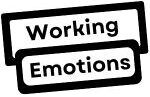




Comments
Pingback: Técnica GTD: Como Utilizar no Trabalho Remoto